Battle.net BLZBNTBNAS00000025 Hatası Nasıl Düzeltilir?
Battle.net kullanıcılarının program kurulumunu gerçekleştirirken karşılaştıkları "Battle.net requires the Windows Secondary Legon service to be enabled. ZBNTBNAS00000025" hatasını bu makalede çözüme ulaştırmaya çalışacağız.

Battle.net kullanıcıları, programı kurmak isterken "Battle.net requires the Windows Secondary Legon service to be enabled. Please Click the error code below for instructions on enabling it. ZBNTBNAS00000025" hatasıyla karşılaşarak uygulamayı bilgisayara kurulumu gerçekleştirememekte. Eğer sizde böyle bir sorunla karşılaşıyorsanız aşağıdaki önerileri takip ederek sorunun çözümüne ulaşabilirsiniz.
Battle.net BLZBNTBNAS00000025 Hatası Nedir?
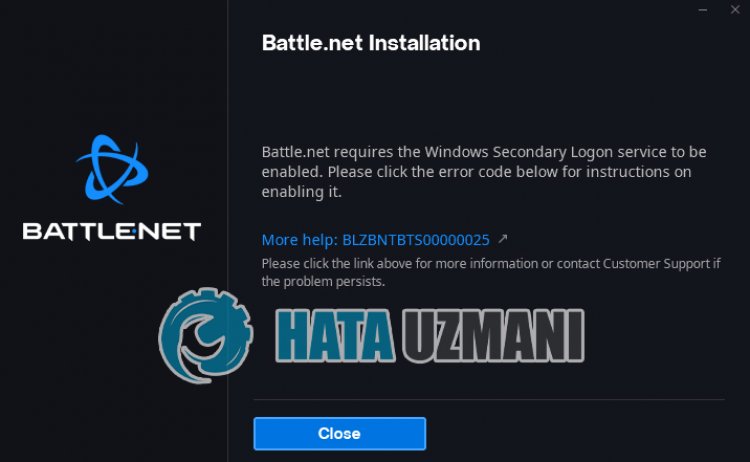
Karşılaşılan bu hata açıklamada söylendiği gibi, ikincil oturum açma hizmetinin devre dışı olmasıyla birlikte böyle bir sorunla karşılaşıldığını belirtmekte. Bizlerde bu işlemi gerçekleştirerek sorunun çözümüne ulaşabiliriz.
Battle.net BLZBNTBNAS00000025 Hatası Nasıl Düzeltilir?
Karşılaşılan bu hatayı düzeltmemiz için aşağıdaki önerileri gerçekleştirerek sorunun çözümüne ulaşabiliriz.
1-) İkincil Oturum Açma Hizmetini Çalıştırın
Kurulum işlemini yaparken karşılaştığımız bu hatada ikincil oturum açma hizmetinin devre dışı olduğunu ve bu servisin çalıştırılması gerektiğini belirtmektedir. Bunun için ikincil oturum açma hizmetini etkinleştirerek sorunu ortadan kaldırabiliriz.
- Öncelikle Battle.net kurulum programını kapatalım.
- Başlat arama ekranına "Hizmetler" yazıp açın.
- Açılan yeni pencerede bulunan "İkincil Oturum Açma" hizmetine çift tıklayın.
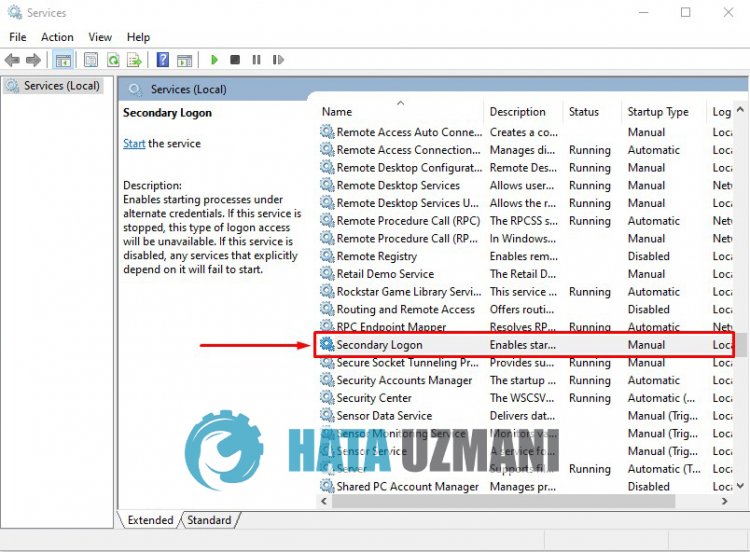
- Bu işlemden sonra "Başlangıç Türü" seçeneğini "Otomatik" olarak ayarlayın ve aşağıda bulunan "Hizmet Durumu" seçeneğini "Durduruldu" olarak gözüküyorsa, aşağısında bulunan "Başlat" butonuna tıklayarak hizmeti çalıştıralım.
- Bu işlemi gerçekleştirdikten sonra "Uygula" butonuna tıklayarak işlemleri kaydedelim ve kurulum programını çalıştırarak sorunun devam edip etmediğini kontrol edelim.
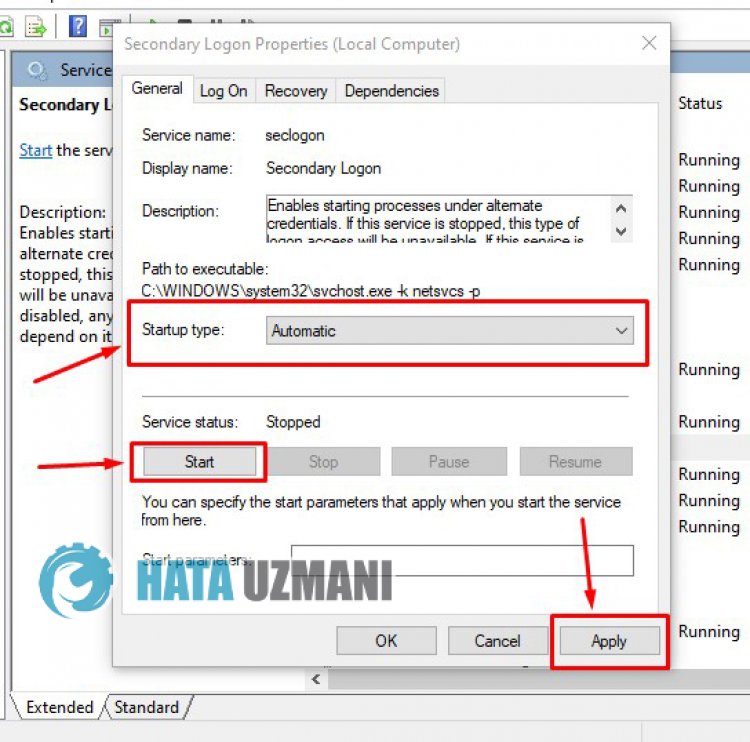
2-) Oyun Framework'leri Kontrol Edin
Framework kütüphanesinin bilgisayarınızda olmaması, birçok çeşitli hataları oluşturabilir. Bu yüzden bilgisayarınızda DirectX, .NET Framework, VCRedist uygulamaların bulunması gerekmektedir.
- Güncel .NET Framework İndirmek için Tıklayın.
- Güncel VCRedist İndirmek için Tıklayın. (x64)
- Güncel VCRedist İndirmek için Tıklayın. (x86)
- Güncel DirectX İndirmek için Tıklayın.
Güncelleme işlemini gerçekleştirdikten sonra bilgisayarınızı yeniden başlatarak sorunun devam edip etmediğini kontrol edebilirsiniz.
3-) Windows Hataları Giderin
Windows içerisinde bulunan dosyların hasarlı veya bozuk olması çeşitli hataları beraberinde getirebilir. Bunun için sizlere iki kod bloğunu paylaşarak hasarlı veya bozuk dosyaların taramasını yapıp onarmaya çalışacağız.
SFC Taraması Yapın
Windows dosyalarında oluşan hasarlı veya bozuk dosyaların birçok hata kodlarının karşımıza çıkarabilir. Bunun için sizlere birkaç yoldan bahsederek sorunun çözümüne ulaştıracağız.
- Başlat arama ekranına "cmd" yazıp yönetici olarak çalıştırın.
- Açılan komut istemi ekranına "sfc /scannow" yazarak enter tuşuna basın.
Bu işlemden sonra bozuk veya hasarlı dosyalar taranacak, düzeltme işlemleri gerçekleşecektir. İşlem tamamlanmadığı sürece bilgisayarınızı kapatmayın veya yeniden başlatmayın. Bu işlemden sonra bir diğer önerimizi gerçekleştirelim.
DISM Taraması Yapın
- Başlat arama ekranına "cmd" yazıp yönetici olarak çalıştırın.
- Açılan komut istemi ekranına aşağıdaki komutları sırasıyla yazarak enter tuşuna basın.
- Dism /Online /Cleanup-Image /CheckHealth
- Dism /Online /Cleanup-Image /ScanHealth
- Dism /Online /Cleanup-Image /RestoreHealth
İşlem başarılı bir şekilde tamamlandıktan sonra bilgisayarınızı yeniden başlatarak sorunun devam edip etmediğini kontrol edebilirsiniz.
Evet arkadaşlar sorunumuzu bu başlık altında çözmüş olduk. Eğer sorununuz devam ediyorsa açtığımız FORUM platformumuza girerek karşılaştığınız hataları sorabilirsiniz.
![YouTube Sunucuda Bir Sorun Oluştu [400] Hatası Nasıl Düzeltilir?](https://www.hatauzmani.com/uploads/images/202403/image_380x226_65f1745c66570.jpg)


















